微软输入法英文 如何在Win10微软拼音输入法中将默认模式设置为英文
时间:2023-12-30 来源:互联网 浏览量:150
在Win10操作系统中,微软拼音输入法是一款常用的输入工具,对于一些需要频繁切换输入语言的用户来说,每次打开输入法都默认为中文模式可能会带来一些不便。幸运的是微软拼音输入法提供了简单的设置选项,可以将默认模式设置为英文,从而避免频繁切换输入语言的烦恼。本文将介绍如何在Win10微软拼音输入法中进行设置,让您在使用输入法时更加便捷。
操作方法:
1.点击下图所示任务栏右下角图标打开Windows 10“操作中心”。

2.点击“所有设置”选项。
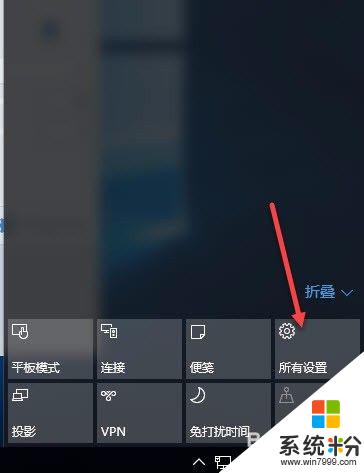
3.点击“时间和语言”图标。
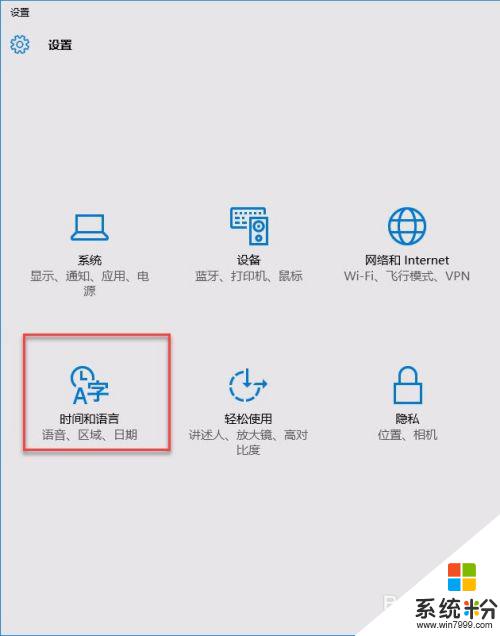
4.点击语言栏中的“选项”
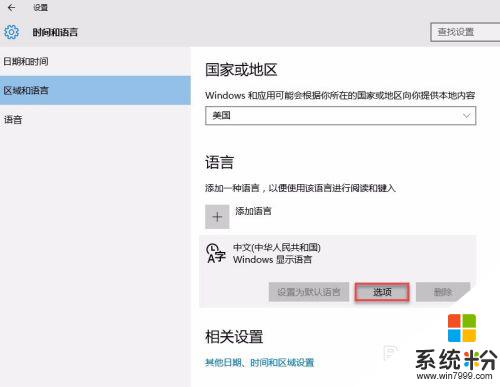
5.点击微软拼音输入法中的“选项”
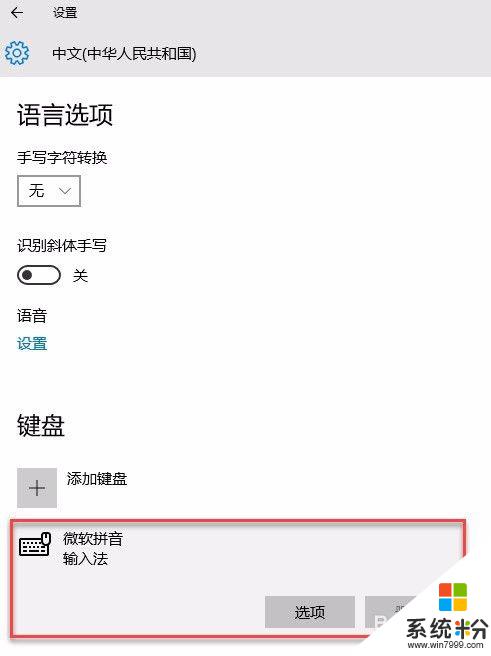
6.在弹出窗口的中英文切换菜单下“选择IME默认模式”下拉菜单中选择“英语”即可。
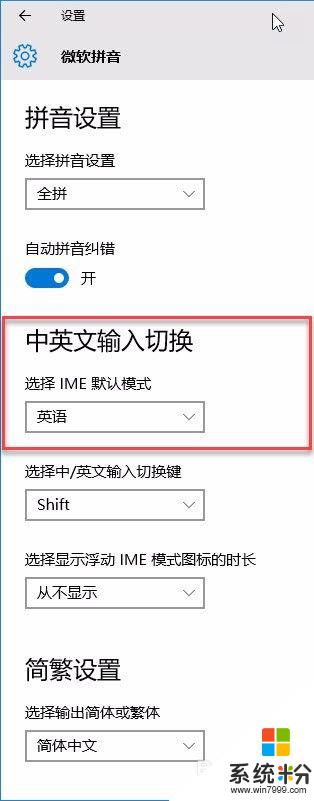
以上就是微软输入法英文的全部内容,如果您遇到这种情况,您可以按照以上方法解决,希望这些方法能够对您有所帮助。
我要分享:
相关教程
- ·win10添加英文键盘以及设置默认输入法为英文怎么操作 如何在win10添加英文键盘以及设置默认输入法为英文
- ·win10怎么设置默认英文输入法?win10默认英文输入的设置方法!
- ·Win10输入法设置默认英文输入的操作方法!
- ·Win10微软拼音输入法中英文切换Shift键换志Ctrl键的方法
- ·默认输入法改为美式键盘 如何将Win10默认输入法设置为美式键盘
- ·Win10如何打开/关闭微软拼音中英文切换IME提示?
- ·桌面文件放在d盘 Win10系统电脑怎么将所有桌面文件都保存到D盘
- ·管理员账户怎么登陆 Win10系统如何登录管理员账户
- ·电脑盖上后黑屏不能唤醒怎么办 win10黑屏睡眠后无法唤醒怎么办
- ·电脑上如何查看显卡配置 win10怎么查看电脑显卡配置
win10系统教程推荐
- 1 电脑快捷搜索键是哪个 win10搜索功能的快捷键是什么
- 2 win10系统老是卡死 win10电脑突然卡死怎么办
- 3 w10怎么进入bios界面快捷键 开机按什么键可以进入win10的bios
- 4电脑桌面图标变大怎么恢复正常 WIN10桌面图标突然变大了怎么办
- 5电脑简繁体转换快捷键 Win10自带输入法简繁体切换快捷键修改方法
- 6电脑怎么修复dns Win10 DNS设置异常怎么修复
- 7windows10激活wifi Win10如何连接wifi上网
- 8windows10儿童模式 Win10电脑的儿童模式设置步骤
- 9电脑定时开关机在哪里取消 win10怎么取消定时关机
- 10可以放在电脑桌面的备忘录 win10如何在桌面上放置备忘录
win10系统热门教程
- 1 win10应用商店白屏提示“检查网络”怎么回事
- 2 Win10系统回收站删除了怎么恢复?
- 3 Win10设置指纹登陆该怎么办 如何解决 Win10设置指纹登陆
- 4win10清理Edge浏览器浏览历史记录的方法!
- 5Win10老是提示Error in WSClient.dll Missing Entry解决方法
- 6w10怎么关闭通知提醒的声音|w10关闭通知提醒声音的方法
- 7360升级Win10提示检测到存在不兼容Win10系统的银联驱动Passguard.sys
- 8怎么找游戏的存档位置 win10游戏存档在哪个文件夹中
- 9Win10默认网速限制要如何解除win10解除网速限制的方法
- 10win10系统主机风扇狂转怎么回事
最新win10教程
- 1 桌面文件放在d盘 Win10系统电脑怎么将所有桌面文件都保存到D盘
- 2 管理员账户怎么登陆 Win10系统如何登录管理员账户
- 3 电脑盖上后黑屏不能唤醒怎么办 win10黑屏睡眠后无法唤醒怎么办
- 4电脑上如何查看显卡配置 win10怎么查看电脑显卡配置
- 5电脑的网络在哪里打开 Win10网络发现设置在哪里
- 6怎么卸载电脑上的五笔输入法 Win10怎么关闭五笔输入法
- 7苹果笔记本做了win10系统,怎样恢复原系统 苹果电脑装了windows系统怎么办
- 8电脑快捷搜索键是哪个 win10搜索功能的快捷键是什么
- 9win10 锁屏 壁纸 win10锁屏壁纸设置技巧
- 10win10系统老是卡死 win10电脑突然卡死怎么办
